1с скд макет заголовка отчета
Использование макетов оформления
Макеты оформления компоновки данных предназначены для оформления отчетов. При помощи макетов оформления можно указывать различным областям отчета определенные цвета фона, текста, шрифты и т.д.
Типы областей макета оформления
Выводимый отчет можно разделить на области, указанные на рис. 1
На указанном рисунке:
- заголовок - область отчета, содержащая заголовок отчета,
- информация - область отчета, содержащая текст установленных в отчете отборов, а также параметры данных,
- э лементы отчета представляют собой группировки, таблицы, диаграммы или вложенные отчеты.
Группировку отчета можно представить в виде областей, указанных на рис. 2
На указанном рисунке:
- заголовок - область группировки, содержащая заголовок группировки верхнего уровня,
- информация - область группировки, содержащая текст установленных для группировки верхнего уровня отборов,
- заголовок таблицы - область группировки, содержащая имена выводимых полей,
- заголовки группировки - области, содержащие значения выводимых полей группировки. Данные области выводятся в начале группировки,
- подвалы группировки - области, содержащие значения выводимых полей. Данные области выводятся в конце группировки,
- детальные записи - область, содержащая значения выводимых полей детальных записей,
- общие итоги по вертикали - область, содержащая итоги по группировке.
Следует заметить, что в качестве заголовков или подвалов группировки могут использоваться заголовки и подвалы иерархической группировки. Также перед заголовками группировок могут находиться области заголовка и информации , отображающие заголовок вложенной группировки и отбор соответственно.
Группировку отчета, отображаемую в виде списка, можно представить в виде областей, указанных на рис. 3
На указанном рисунке:
заголовок - область группировки, содержащая заголовок, информация - область группировки, содержащая текст установленных для группировки отборов, заголовки группировки списка - области, содержащие значения выводимых полей группировки. Данные области выводятся в начале группировки, подвалы группировки списка - области, содержащие значения выводимых полей. Данные области выводятся в конце группировки, детальные записи списка - область, содержащая значения выводимых полей детальных записей, общие итоги по вертикали списка - область, содержащая итоги по группировке.Следует заметить, что в качестве заголовков или подвалов группировки могут использоваться заголовки и подвалы иерархической группировки.
Таблицу можно представить в виде областей, указанных на рис. 4
На указанном рисунке:
информация - область таблицы, содержащая текст установленных для таблицы отборов, заголовок таблицы - область таблицы, содержащая имена выводимых в строках таблицы полей, заголовки и подвалы группировки колонки - области таблицы, содержащие выводимые в колонках таблицы поля. Стоит отметить, что в качестве заголовков и подвалов группировок колонок могут использоваться заголовки и подвалы иерархических группировок колонок, заголовки и подвалы группировки - области таблицы, содержащие выводимые в строках таблицы поля. В качестве заголовков и подвалов группировок также могут использоваться заголовки и подвалы иерархических группировок строк. Также перед заголовками группировок строк могут находиться области заголовка и информации , отображающие заголовок вложенной группировки строк и отбор соответственно, ресурсы заголовка группировки , ресурсы подвала группировки и ресурсы детальных записей - области таблицы, содержащие выводимые поля ресурсов. Для иерархических группировок используются, соответственно ресурсы заголовка иерархической группировки и ресурсы подвала иерархической группировки, общие итоги по вертикали - область, содержащая итоги по колонкам таблицы.Таким образом, в макете оформления существуют следующие типы областей :
- ЗаголовокГруппировки (GroupHeader) - область заголовка группировки . Для данной области можно указать значение уровня группировки, при этом значение уровня, равное 0, подразумевает область по умолчанию ;
- ПодвалГруппировки (GroupFooter) - область подвала группировки . Для данной области можно указать значение уровня группировки, при этом значение уровня, равное 0, подразумевает область по умолчанию ;
- ЗаголовокИерархическойГруппировки (HierarchicalGroupHeader) - область заголовка иерархической группировки . Для данной области можно указать значение уровня группировки, при этом значение уровня, равное 0, подразумевает область по умолчанию ;
- ПодвалИерархическойГруппировки (HierarchicalGroupFooter) - область подвала иерархической группировки . Для данной области можно указать значение уровня группировки, при этом значение уровня, равное 0, подразумевает область по умолчанию ;
- ЗаголовокГруппировкиСписка (ListGroupHeader) - область заголовка группировки списка . Для данной области можно указать значение уровня группировки, при этом значение уровня, равное 0, подразумевает область по умолчанию ;
- ПодвалГруппировкиСписка (ListGroupFooter) - область подвала группировки списка . Для данной области можно указать значение уровня группировки, при этом значение уровня, равное 0, подразумевает область по умолчанию ;
- ЗаголовокИерархическойГруппировкиСписка (ListHierarchicalGroupHeader) - область заголовка иерархической группировки списка . Для данной области можно указать значение уровня группировки, при этом значение уровня, равное 0, подразумевает область по умолчанию ;
- ПодвалИерархическойГруппировкиСписка (ListHierarchicalGroupFooter) - область подвала иерархической группировки списка . Для данной области можно указать значение уровня группировки, при этом значение уровня, равное 0, подразумевает область по умолчанию ;
- ЗаголовокГруппировкиКолонки (ColumnGroupHeader) - область заголовка колонки таблицы . Для данной области можно указать значение уровня группировки, при этом значение уровня, равное 0, подразумевает область по умолчанию ;
- ПодвалГруппировкиКолонки (ColumnGroupFooter) - область подвала колонки таблицы . Для данной области можно указать значение уровня группировки, при этом значение уровня, равное 0, подразумевает область по умолчанию ;
- ЗаголовокИерархическойГруппировкиКолонки (ColumnHierarchicalGroupHeader) - область заголовка иерархической колонки таблицы . Для данной области можно указать значение уровня группировки, при этом значение уровня, равное 0, подразумевает область по умолчанию ;
- ПодвалИерархическойГруппировкиКолонки (ColumnHierarchicalGroupFooter) - область подвала иерархической колонки таблицы . Для данной области можно указать значение уровня группировки, при этом значение уровня, равное 0, подразумевает область по умолчанию ;
- ДетальныеЗаписи (Detail) - область детальных записей. Для данной области значение уровня должно быть всегда равным 0;
- ДетальныеЗаписиСписка (ListDetail) - область детальных записей списка. Для данной области значение уровня должно быть всегда равным 0.
- РесурсыЗаголовкаГруппировки (ResourcesGroupHeader) - область ресурсов заголовка группировки . Для данной области можно указать значение уровня группировки, при этом значение уровня, равное 0, подразумевает область по умолчанию ;
- РесурсыПодвалаГруппировки (ResourcesGroupFooter) - область ресурсов подвала группировки . Для данной области можно указать значение уровня группировки, при этом значение уровня, равное 0, подразумевает область по умолчанию ;
- РесурсыЗаголовкаИерархическойГруппировки (ResourcesHierarchicalGroupHeader) - область ресурсов заголовка иерархической группировки . Для данной области можно указать значение уровня группировки, при этом значение уровня, равное 0, подразумевает область по умолчанию ;
- РесурсыПодвалаИерархическойГруппировки (ResourcesHierarchicalGroupFooter) - область ресурсов подвала иерархической группировки . Для данной области можно указать значение уровня группировки, при этом значение уровня, равное 0, подразумевает область по умолчанию ;
- РесурсыДетальныхЗаписей (ResourcesDetail) - область ресурсов детальных записей. Для данной области значение уровня должно быть всегда равным 0;
- ИтогПоРесурсамЗаголовкаГруппировки (ResourcesTotalGroupHeader) - область итогов по ресурсам заголовка группировки;
- ИтогПоРесурсамПодвалаГруппировки (ResourcesTotalGroupFooter) - область итогов по ресурсам подвала группировки;
- ИтогПоРесурсамЗаголовкаИерархическойГруппировки (ResourcesTotalHierarchicalGroupHeader) - область итогов по ресурсам заголовка иерархической группировки;
- ИтогПоРесурсамПодвалаИерархическойГруппировки (ResourcesTotalHierarchicalGroupFooter) - область итогов по ресурсам заголовка колонки таблицы;
- ИтогПоРесурсамДетальныхЗаписей (ResourcesTotalDetail) - область итога по ресурсам детальных записей. Для данной области значение уровня должно быть всегда равным 0;
- ОбщиеИтогиПоВертикали (VerticalOverall) - область общего итога по вертикали . Для данной области можно указать значение уровня группировки, при этом значение уровня, равное 0, подразумевает область по умолчанию ;
- ОбщиеИтогиПоВертикалиСписка (ListVerticalOverall) - область общего итога по вертикали списка . Для данной области можно указать значение уровня группировки, при этом значение уровня, равное 0, подразумевает область по умолчанию ;
- ЗаголовокТаблицы (TableHeader) - область заголовка таблицы или группировки. Для данной области значение уровня должно быть всегда равным 0;
- ПоУмолчанию (Default) - область по умолчании. Для данной области значение уровня должно быть всегда равным 0;
- Заголовок (Title) - область заголовка отчета . Для данной области можно указать значение уровня группировки, при этом значение уровня, равное 0, подразумевает область по умолчанию ;
- Информация (Information) - область информации . Для данной области можно указать значение уровня группировки, при этом значение уровня, равное 0, подразумевает область по умолчанию .
Существуют следующие особенности вывода заголовков и подвалов группировок :
- Если не задана область подвала неиерархической группировки, то в качестве области подвала выводится область заголовка группировки ;
- Если для иерархической группировки не задана область заголовка, то в качестве области заголовка выводится область заголовка неиерархической группировки ;
- Если не задана область подвала иерархической группировки, то в качестве области подвала выводится область заголовка иерархической группировки. Если же она не задана, то выводится область подвала неиерархической группировки . Если и эта область не задана, то выводится область заголовка неиерархической группировки.
Использование макетов оформления в отчетах
Система компоновки данных позволяет использовать различные макеты оформления в отчете. Причем существует возможность использования нескольких макетов оформления для различных элементов отчета. Для управления макетами оформления используются настройки компоновки данных. При использовании конструктора схемы компоновки данных необходимо перейти на закладку " Настройки " , а затем выбрать закладку " Другие настройки " . На данной закладке находится параметр Макет оформления , позволяющий указывать используемый макет оформления в отчете.

Существуют следующие предопределенные макеты оформления :
- Без оформления ;
- Основной - макет оформления по умолчанию ;
- Яркий ;
- Море ;
- Арктика ;
- Зеленый ;
- Античный.
Создание собственного макета оформления
Собственный макет оформления можно создать, используя конструктор макетов. Для этого необходимо добавить новый макет в папку Общие макеты , находящейся в папке Общие дерева объектов конфигурации. В открывшемся конструкторе макетов необходимо установить тип макета Макет оформления компоновки данных .

Открывшийся редактор макетов оформления позволяет редактировать цвета фона, текста и границы, шрифты, отступы и т.д. областей макета оформления. При этом имена областей, содержащих оформления областей, выделяются жирным шрифтом. Стоит отметить, что существует возможность использования предопределенного макета оформления - для этого необходимо использовать команду Стандартный макет. . Также существует возможность загрузки и сохранения макетов оформления в XML - формате.

Использование макетов оформления из встроенного языка
Для обращения к макетам оформления из встроенного языка предназначено свойство глобального контекста БиблиотекаМакетовОформленияКомпоновкиДанных . Данное свойство является коллекцией макетов оформления и содержит предопределенные макеты оформления, а также макеты оформления, определенные в общих макетах дерева конфигурации.
Данная коллекция имеет следующие методы :
- Индекс( <Макет> ) - получает индекс элемента в библиотеке макетов оформления компоновки данных ;
- Количество() - возвращает количество элементов в библиотеке макетов оформления компоновки данных ;
- Найти( <Имя> ) - осуществляет поиск элемента библиотеки макетов оформления компоновки данных по имени ;
- Получить( <Индекс> ) - получает элемент библиотеки макетов оформления компоновки данных по индексу.
Элементами библиотеки макетов оформления компоновки данных являются объекты типа ЭлементБиблиотекиМакетовОформленияКомпоновкиДанных . Данный объект имеет следующие свойства :
- Имя - имя макета оформления ;
- Представление - представление макета оформления.
Также данный объект имеет метод ПолучитьМакет() , который возвращает объект типа МакетОформленияКомпоновкиДанных .
Для редактирования макетов оформления предназначен объект встроенного языка КонструкторМакетаОформленияКомпоновкиДанных . Данный объект можно создать при помощи конструктора, который имеет необязательный параметр - макет оформления. Если макет оформления не указан, то создается новый макет, иначе открывается для редактирования указанный макет оформления. Конструктор макетов оформления имеет следующие методы:
- ПолучитьМакет() - данный метод предназначен для получения редактируемого макета оформления и возвращает значение типа МакетОформленияКомпоновкиДанных ;
- Редактировать( <Форма> ) - данный метод открывает окно конструктора макета оформления. Параметр <Форма> является необязательным и может содержать значение типа Форма - форму-владельца окна конструктора макетов оформления. При завершении редактирования и нажатии кнопки ОК, конструктор макета оформления вызывает у формы-владельца обработчик события "Обработка выбора". В обработчике данного события можно получить редактируемый макет оформления ;
- УстановитьМакет( <Макет оформления> ) - данный метод предназначен для установки макета оформления для редактирования и имеет один параметр - <Макет оформления> типа МакетОформленияКомпоновкиДанных .
Поясним использование конструктора макета оформления на следующем примере. Пусть необходимо добавить возможность создания собственного макета оформления в отчете о продажах. Для этого необходимо создать собственную форму отчета, добавить в командную панель данной формы кнопку создания макета оформления, а также переопределить действие по кнопке Сформировать .

В обработчике нажатия на кнопку " Создать макет оформления " происходит создание конструктора макета оформления :
Пример формы конструктора показан на указанном ниже рисунке.

В обработчике события ОбработкаВыбора формы происходить запоминание созданного в конструкторе макета оформления.
В обработчике нажатия на кнопку " Сформировать " происходит формирование отчета :
Откроем СКД выбранного отчета (в примере использую отчет из своей конфигурации для тестирования). Перейдём на вкладку «Настройки», создадим отчету на верхнем уровне новую группировку. Переместите её выше всех группировок . Результат .
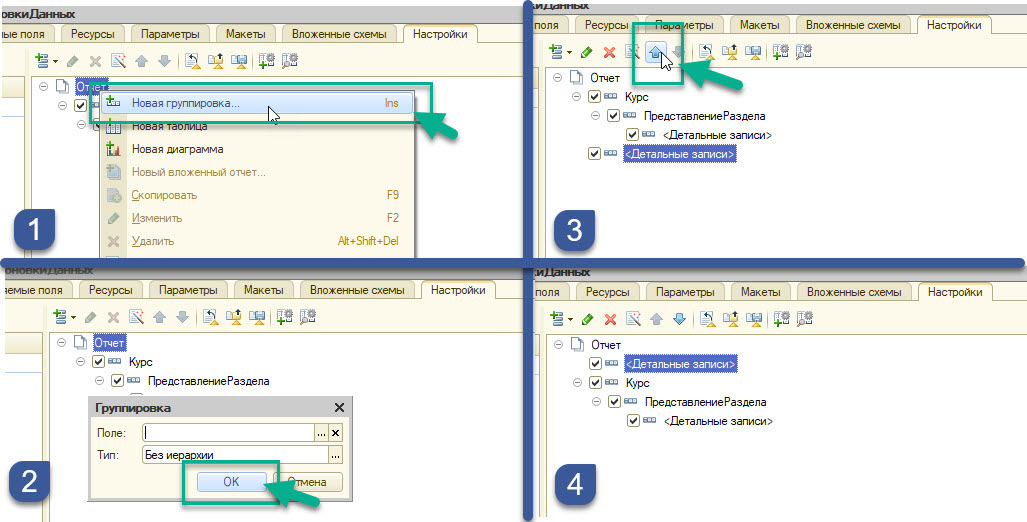
Выделяем ранее созданную группировку . Активируем настройки «<Детальные записи>» и переходим на вкладку «Другие настройки» . В первом пункте «Макет оформления» выбираем значение «Без оформления» . Внизу списка ищем пункт «Вариант использования группировки» и выбираем значение «Дополнительная информация» . Результат .
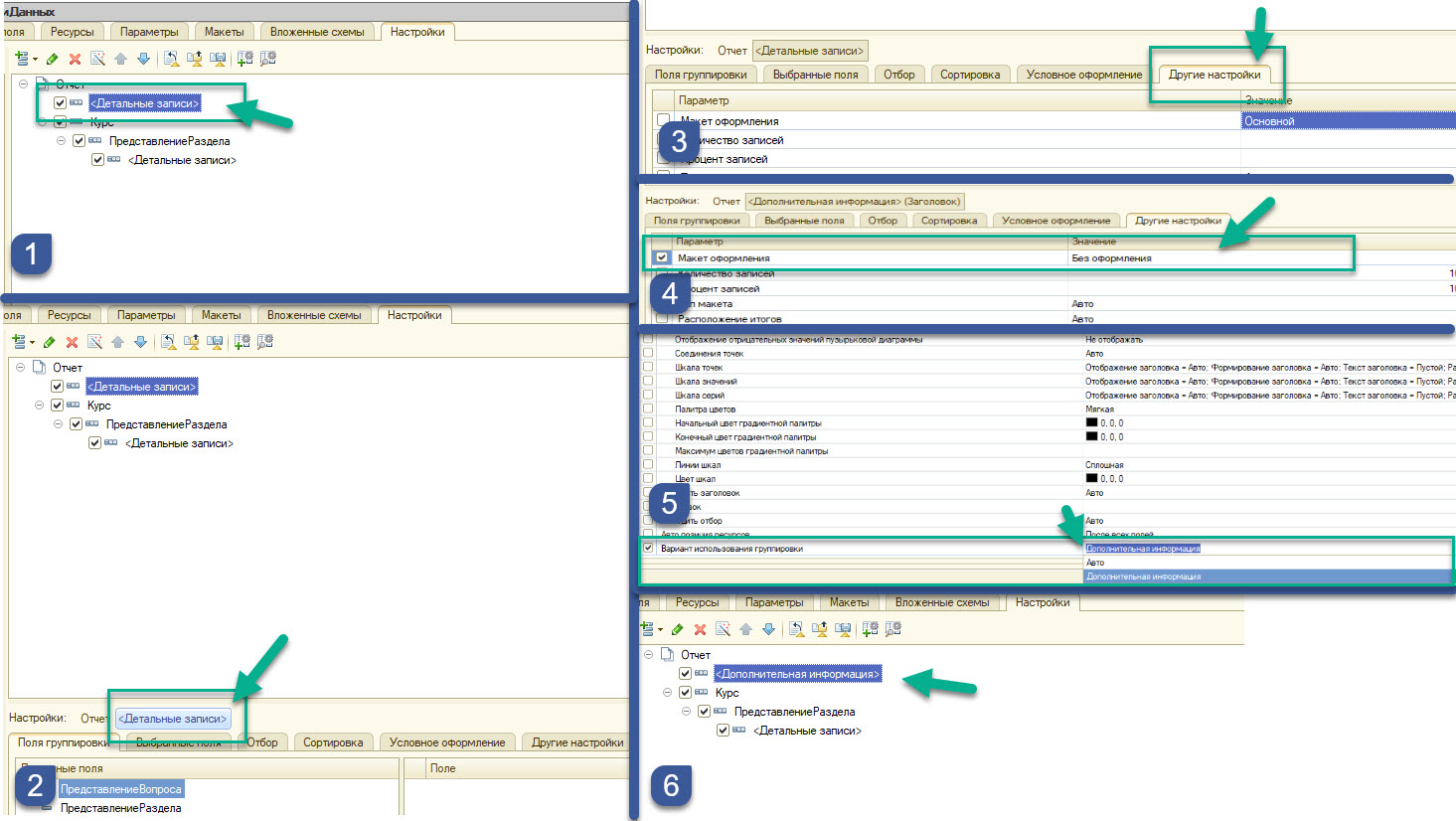
Нами настроенной группировке задаем имя. Вызываем контекстное меню по созданной группировке и кликаем на пункт «Установить имя…» . В открывшемся окне вводим для примера «Заголовок» . Результат .
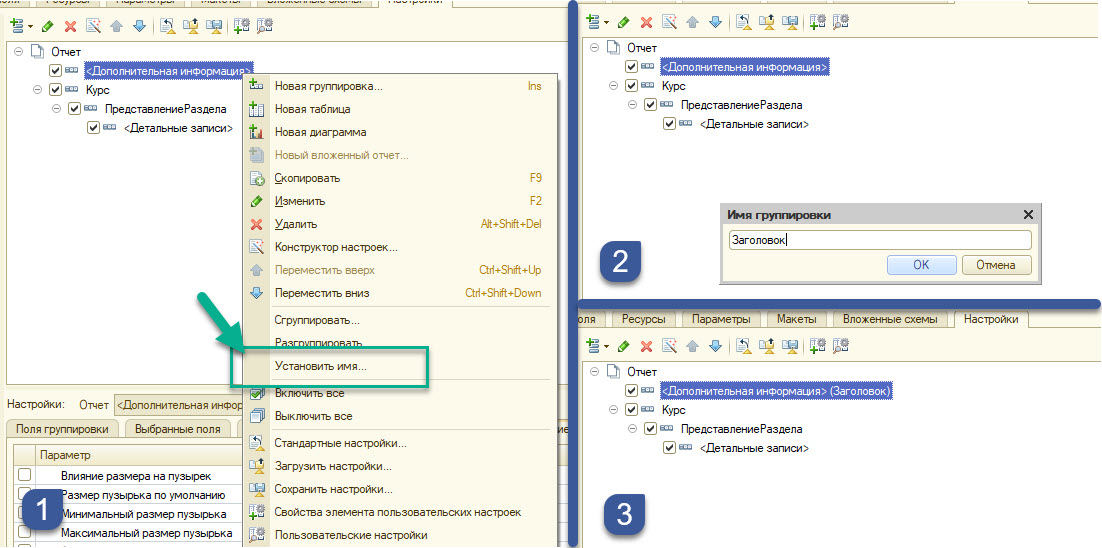
Переходим в окне СКД на вкладку «Макеты». Выбираем понравившеюся нам область и пишем в ячейку для примера «Это мой заголовок, отчет сформирован – [ТекущаяДата]» (в квадратных скобках слитно, задается параметр в шаблоне) . Вызываем свойства данной ячейки и задаем настройки. Заполнение – «Шаблон» . Шрифт - для примера «Arial, 14 с жирным начертанием» . Результат .
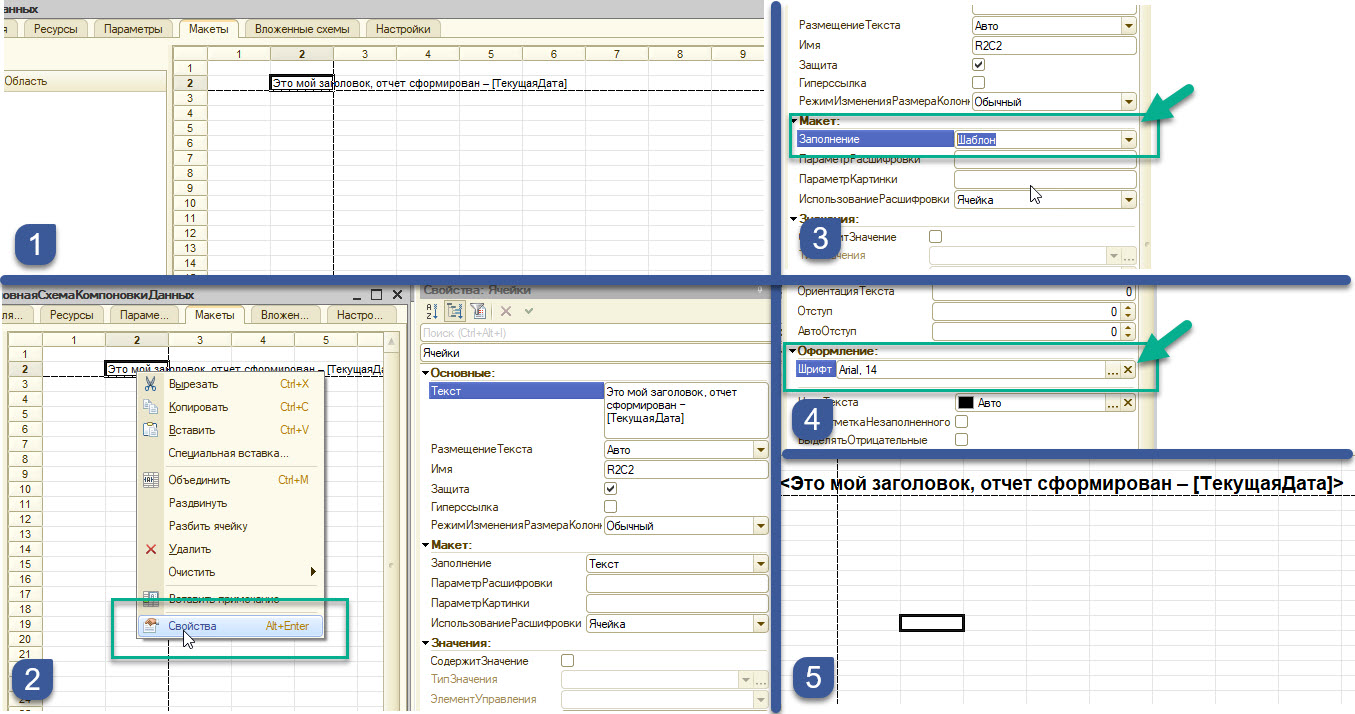
Добавляем новый макет группировки , при добавление выбираем вариант «Имя группировки» и нашу группировку «Заголовок» . Определяем область макета . Система автоматически сама определяет параметры в шаблоне, настраиваем параметр указав выражение – «ТекущаяДата()» .
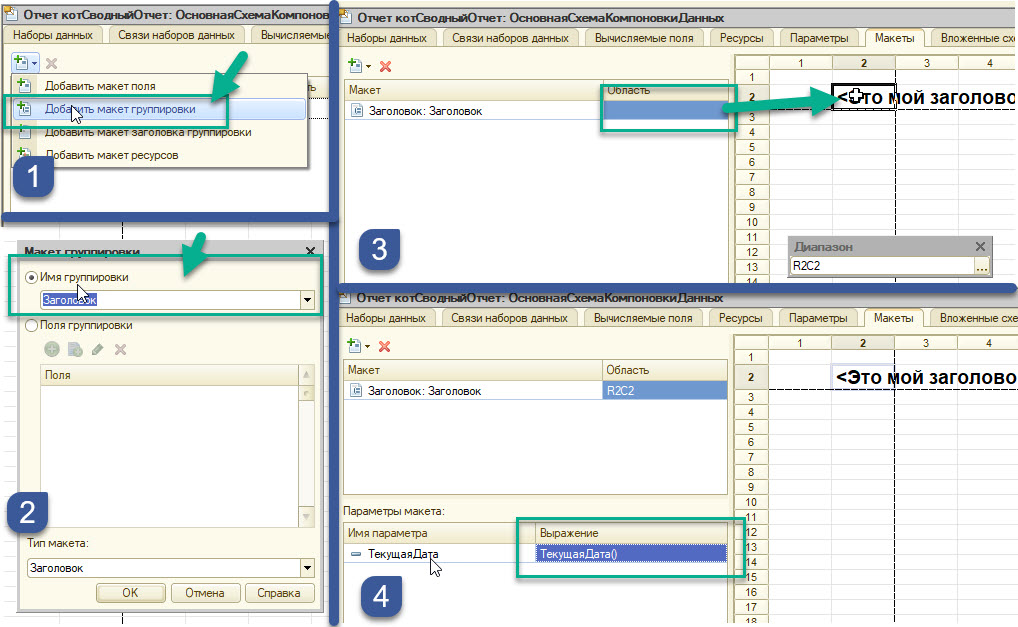
Сохраняем, применяет, и смотрим в отчете.
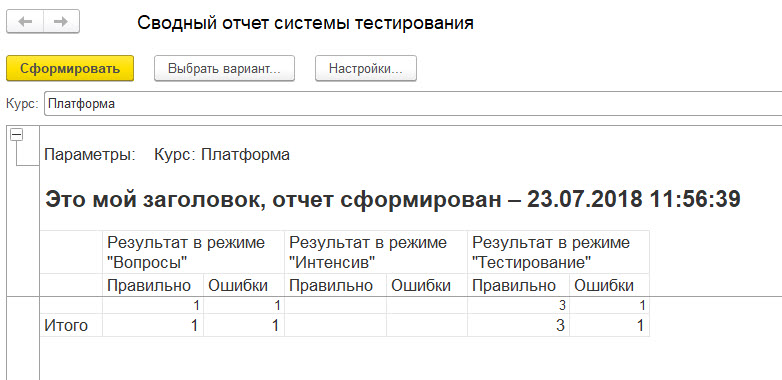
До платформы 8.3.14 в СКД можно было только программно вывести картинку в макет. Теперь это возможно без кода! Достаточно ячейке определить картинку и она успешно выводится. Инструкция и результат ниже.
Использование предопределенных макетов
Система компоновки данных предоставляет широкие возможности по использованию предопределенных макетов при создании отчетов. Предопределенные макеты предназначены для оформления областей отчета и могут создаваться при помощи конструктора схемы компоновки данных, в котором для создания макетов необходимо перейти на вкладку Макеты .

Любой предопределенный макет представляет собой область табличного документа. Существуют следующие типы предопределенных макетов :
- Макет поля,
- Макет группировки,
- Макет заголовка группировки,
- Макет ресурсов.
Примерная структура отчета приведена на указанном ниже рисунке:

Примерная структура отчета, содержащего таблицу, приведена на указанном ниже рисунке:

Макет поля
Данный макет предназначен для оформления определенных выводимых полей. При создании данного макета необходимо указать поле, для которого создается предопределенный макет. На указанном ниже рисунке создается макет поля для поля Документ.Контрагент .

Для того чтобы в создаваемом макете отображались значения выводимых полей, необходимо для ячейки макета, в которой необходимо отображать поле, добавить параметр макета. Сделать это можно следующим способом : в палитре свойств для ячейки макета установить свойство Заполнение = Параметр , а в качестве значения свойства Параметр установить имя параметра макета.

Затем в списке параметров макета необходимо установить в качестве выражения представление выводимого поля. В нашем случае это будет представление поля Контрагент .

В данном примере макет поля Контрагент выводится наклонным шрифтом увеличенной высоты.

Макет группировки
Данный макет предназначен для оформления группировок. При создании данного макета необходимо указать либо имя группировки, либо поля группировки, для которой создается макет. Также необходимо указать тип макета. Существуют следующие типы предопределенных макетов :
Заголовок - данный макет предназначен для оформления заголовка группировки. Заголовок группировки выводится в начале группировки. В случае если группировка содержит вложенные группировки, то заголовок группировки выводится перед записями вложенной группировки.
Подвал - данный макет предназначен для оформления подвала группировки. Подвал группировки выводится в конце группировки. В случае если группировка содержит вложенные группировки, то подвал группировки выводится после записей вложенной группировки.
Заголовок иерархии - данный макет предназначен для оформления заголовка иерархической группировки. Данный заголовок выводится в начале иерархической группировки .
Подвал иерархии - данный макет предназначен для оформления подвала иерархической группировки. Данный подвал выводится в конце иерархической группировки.
Общий итог заголовок - данный макет предназначен для оформления области отчета, отображающей общий итог по группировке, и выводится в начале группировки.
Общий итог подвал - данный макет предназначен для оформления области отчета, отображающей общий итог по группировке, и выводится в конце группировки.
Структура предопределенных макетов группировки показана на указанном ниже рисунке:
На указанном ниже рисунке создается макет заголовка для группировки с именем ДетальныеЗаписиНоменклатуры .

В данном примере для группировки с именем ДетальныеЗаписиНоменклатуры дополнительно выводится реквизит Код , а также изменена ширина колонок.

Макет заголовка группировки
Данный макет предназначен для оформления заголовков группировок. Заголовком группировки называется область отчета, содержащая имена выводимых в отчете полей. При создании данного макета необходимо указать либо имя группировки, либо поля группировки, для которой создается макет. Также необходимо указать тип макета. Типы макетов такие же, как и для макета группировки. Существует следующее правило вывода макетов заголовка группировки : макет заголовка группировки действует на указанную группировку и на все ее вложенные группировки до момента обнаружения другого макета заголовка группировки. При обнаружении другого макета заголовка группировки начинает использоваться обнаруженный макет заголовка группировки. Тем самым существует возможность создания различных макетов заголовка для различных группировок.

В данном примере для группировки Контрагент создан макет заголовка группировки. Данный макет также действует и на группировку с именем ДетальныеЗаписиНоменклатуры .

В данном примере для группировок Контрагент и ДетальныеЗаписиНоменклатуры созданы разные макеты заголовка группировки.

Макет ресурсов
Данный макет предназначен для оформления ресурсов таблицы. Ресурсами таблицы называется область отчета, содержащая значения полей ресурсов группировок или детальных записей. На указанном ниже рисунке выделены примеры областей ресурсов.

Для каждого макета ресурсов необходимо указать, для какой группировки строки и колонки таблицы он создается. Таким образом, макет ресурсов создается как бы на пересечении соответствующей строки и колонки таблицы. Например, на указанном ниже рисунке создается макет ресурсов для группировок Контрагент (колонки таблицы) и Номенклатура (строки таблицы).

При создании макета ресурсов необходимо указать либо имя группировки, либо поля группировки, для которой создается макет. Также необходимо указать тип макета. Типы макетов такие же, как и для макета группировки.

На указанном ниже рисунке изображен отчет с таблицей, в которой колонками являются контрагенты, а строками – номенклатура. Для указанной таблицы создано два макета ресурсов : макет ресурсов для колонок (изображен наклонным шрифтом) и макет ресурсов для общих итогов по горизонтали (изображен наклонным жирным шрифтом).

Примечание : для того чтобы макеты оформления не влияли на предопределенные макеты, создан специальный пустой макет оформления БезОформления . Данный макет оформления можно использовать в случае, когда необходимо использовать только цвета, шрифты и т. д. из предопределенных макетов.
Отображение заголовков, параметров данных и отборов в системе компоновки данных
Система компоновки данных предоставляет широкие возможности по управлению отображением заголовков, параметров данных и отборов. Для управления отображением заголовков, параметров данных и отборов используются настройки компоновки данных. При использовании конструктора схемы компоновки данных необходимо перейти на вкладку Настройки , а затем выбрать вкладку Другие настройки . На данной вкладке находятся параметры Выводить заголовок , Заголовок , Выводить параметры данных и Выводить отбор позволяющие управлять отображением заголовков, параметров данных и отборов в отчете.

Заголовком в системе компоновки данных является текст, выводимый в начале отчета или группировки. Заголовок может задаваться для отчета в целом, таблицы, диаграммы, а так же для отдельных группировок.

Для управления отображением заголовков используются следующие параметры :
- Выводить заголовок - управление отображением заголовка. Существуют следующие варианты отображения заголовка :
- Авто - отображение заголовка определяется автоматически. Если в заголовке указан текст, то текст заголовок отображается, иначе нет ;
- Не выводить - заголовок не отображается ;
- Выводить - заголовок отображается всегда.
Параметры данных отображаются только в начале отчета.
![]()
Для управления отображением значений параметров данных используется параметр Выводить параметры данных .
- Авто - отображение параметров данных определяется автоматически. Если параметры данных указаны, то отображается текст вида " Параметры данных : < параметр1 > = < значение1 >" , иначе параметры данных не отображаются ;
- Не выводить - параметры данных не отображаются ;
- Выводить - параметры данных отображаются всегда. Если параметры данных не указаны, то отображается только текст вида " Параметры данных : " .
Отбор может отображаться как для отчета, таблицы или диаграммы, так и для отдельных группировок.
![]()
Для управления отображением отбора используется параметр Выводить отбор .
Читайте также:




